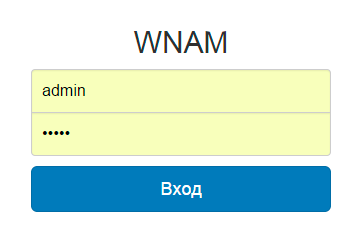Установка и настройка Linux
Этот процесс описан во множестве инструкций. Мы рекомендуем использовать Debian/GNU Linux, но WNAM будет работать и на почти любом другом дистрибутиве. Работа WNAM гарантируется только на 64-битных систем вследствие повышенных требований к количеству оперативной памяти сервера.
Сервер приложений Tomcat, база данных MongoDB и среда Java JDK
Внимание: требуется MongoDB версии >2.4. По умолчанию в Debian устанавливается версия 2.0 или 2.2, которая не поддерживает используемый нами aggregation framework. Возможны также конфликты при установке unifi-rapid.
Для установки MongoDB версии > 2.4 надо следовать инструкции, размещенной здесь: http://docs.mongodb.org/manual/tutorial/install-mongodb-on-debian/ или http://docs.mongodb.org/manual/tutorial/install-mongodb-on-ubuntu/
Подготовка:
apt-key adv --keyserver keyserver.ubuntu.com --recv 7F0CEB10
echo "deb http://repo.mongodb.org/apt/debian wheezy/mongodb-org/3.0 main" | tee /etc/apt/sources.list.d/mongodb-org-3.0.list
apt-get update
Установка:
apt-get install mongodb-org tomcat7 tomcat7-admin openjdk-7-jdk
Настраивать mongodb не надо.
Настройка tomcat сводится к:
- указанию пароля административного (manager) пользователя в файле /etc/tomcat7/tomcat-users.xml :
<tomcat-users>
<user username="vasya" password="as3kj7flk2s4aj6fea" roles="manager-gui,admin-gui"/>
</tomcat-users>
- ограничению доступа в server.xml (<Connector address="127.0.0.1" port="8888" protocol="HTTP/1.1" />) при использовании обратного проксирования nginx
или - переносу публикации tomcat на порт 8080 (<Connector port="80" protocol="HTTP/1.1" connectionTimeout="20000" URIEncoding="UTF-8" redirectPort="8443" />) при выставлении томката в интернет напрямую (не рекомендуется). при этом также необходимо разрешить привязку к порту 80 в файле /etc/default/tomcat7 через параметр AUTHBIND=yes , а также выполнить:
touch /etc/authbind/byport/80
chmod 500 /etc/authbind/byport/80
chown tomcat7 /etc/authbind/byport/80
Необходимо также выделить серверу tomcat больше оперативной памяти, через настройки в файле /etc/default/tomcat7. Рекомендуется указывать в ключе -Xmx половину от физической памяти сервера:
JAVA_OPTS="-Djava.awt.headless=true -Xmx2048m -XX:MaxPermSize=256m -XX:+UseConcMarkSweepGC"
Сервер FreeRADIUS
Установка:
apt-get install freeradius
Внимание! Поддерживается работа с FreeRADIUS версии 2.х. Отмечено, что версия 3.0 работает не стабильно.
Помните, что в некоторых дистрибутивах FreeRADIUS устанавливается в каталог /etc/raddb/, но в большинстве - /etc/freeradius/
Настройка состоит в включении работы Perl-модулей, модификации файлов в каталоге /etc/freeradius/sites-enabled/, установке модуля wnam-freeradius-bridge.pl в каталог /etc/freeradius. Для этого необходимо взять файлы, расположенные по адресу http://www.netams.com/files/wnam/misc/ , и переместить их:
| Файл | Каталог, где он должен оказаться | Что необходимо отредактировать |
|---|---|---|
wnam-freeradius-bridge.pl | /etc/freeradius | ничего |
clients.conf | /etc/freeradius | подсети (или IP-адреса) ваших RADIUS-клиентов (серверов доступа), а также ключ (пароль) |
default | /etc/freeradius/sites-available | ничего |
perl | /etc/freeradius/modules | ничего |
| wnam.properties | /etc | параметры экзотических способов отправки СМС, если требуется |
Внимание! Если вы забыли отредактировать /etc/freeradius/clients.conf , доступа к RADIUS-серверу со стороны хотспота не будет, и авторизация не заработает.
После настройки файлов перезапустите сервис freeradius. Также полезно помнить, что в целях отладки можно запускать freeradius с ключом -X
Настройка вебсервера
Если вы готовы оставить авторизационный сервер tomcat на порту 8080, или смогли переместить его на порт 80, то настраивать отдельный проксирующий веб-сервер не требуется. В противном случае установите nginx:
apt-get install nginx
Конфигурационный файл nginx (/etc/nginx/sites-available/wnam , ссылка на него из /etc/nginx/sites-enabled/) приведен ниже:
upstream backend {
server 127.0.0.1:9000;
}
server {
listen 80;
access_log /var/log/nginx/access.log;
location /zabbix {
index index.php index.html;
try_files $uri $uri/ /zabbix/index.php?$args;
alias /usr/share/zabbix;
error_page 403 404 /zabbix/index.php;
}
location ~\.php$ {
root /usr/share;
fastcgi_pass backend;
fastcgi_index index.php;
fastcgi_param SCRIPT_FILENAME /usr/share/zabbix$fastcgi_script_name;
fastcgi_param QUERY_STRING $query_string;
include fastcgi_params;
}
location ~*(?:api|conf|include)/ {
return 301 zabbix.local/index.php;
}location / {
proxy_pass http://127.0.0.1:8080/;
proxy_set_header X-Real-IP $remote_addr;
proxy_set_header X-Forwarded-For $proxy_add_x_forwarded_for;
proxy_read_timeout 120;
proxy_connect_timeout 120;
}}
Установка WNAM
Запросите дистрибутив WNAM, он поступит в виде файла wnam.war
Переименуйте и переместите его в каталог, где размещаются веб-приложения:
mv wnam.rar /var/lib/tomcat7/webapp/ROOT.war
Все начальные конфигурационные параметры находятся в файле /etc/wnam.properties (не будет перезаписан при обновлении WNAM). Его необходимо взять из http://www.netams.com/files/wnam/misc/
Запуск
/etc/init.d/mongod restart
/etc/init.d/freeradius restart
/etc/init.d/nginx restart
/etc/init.d/tomcat7 restart
Необходимо также настроить автоматический запуск всех вышеперечисленных служб (update-rc.d), если это не случилось при установке пакетов.
При обращении к серверу через браузер (http://server/wnam/home) вы должны увидеть приглашение административного интерфейса WNAM:
По умолчанию логин admin и пароль admin ; после первого входа обязательно смените пароль. Также существует учетная запись superadmin с паролем superadmin, которая предназначена для редактирования дополнительных контекстов виртуализациии (профилей баз данных и компаний), если такая опция вами приобретена. Пароль по умолчанию также требуется сменить.